Meu dispositivo tem um vírus se enquanto estiver usando um aplicativo (não Google), Eu recebo um anúncio pop -up da Amazon SCAM no Google?Usuário Reddit
O que é falsa anúncios pop-up da Amazon?
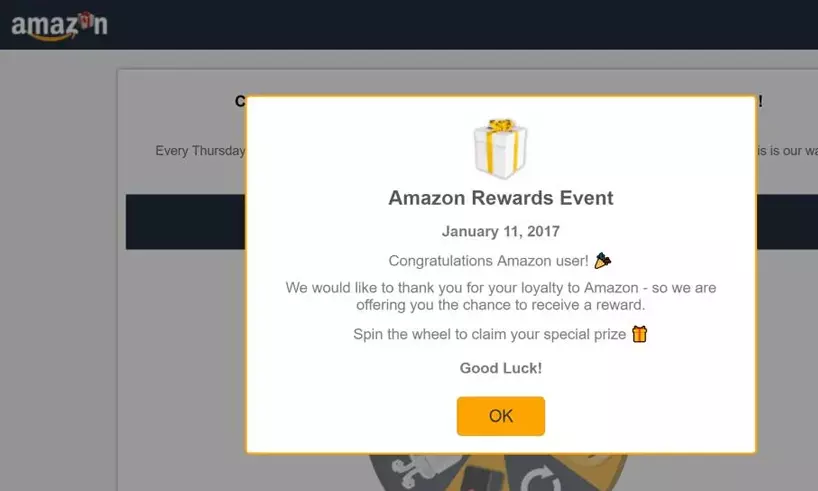
Amazon Rewards Event Pop-up
Encontrando anúncios pop-up inesperados, especialmente de entidades conhecidas como a Amazon, enquanto usar um aplicativo não relacionado pode ser preocupante. Enquanto os pop-ups por si só não indicam necessariamente um vírus, Eles podem ser intrusivos e às vezes podem estar ligados a software malicioso. Veja como determinar a causa e lidar com esses pop-ups de maneira eficaz.
Amazon pop-up anúncios que aparecem enquanto usam outros aplicativos podem resultar de várias fontes:
- Adware: Aplicativos menos conhecidos ou gratuitos podem incluir Adware que gera pop-ups para gerar receita. Embora nem sempre prejudicial, adware pode ser irritante e potencialmente invasivo.
- Notificações do navegador: Se você acidentalmente permitiu notificações de um site, Isso pode resultar em pop-ups aparecendo aleatoriamente, o que pode parecer que eles vêm de um aplicativo.
- Malware: Em alguns casos, Software malicioso pode gerar anúncios falsos para enganar usuários ou promover produtos não confiáveis.
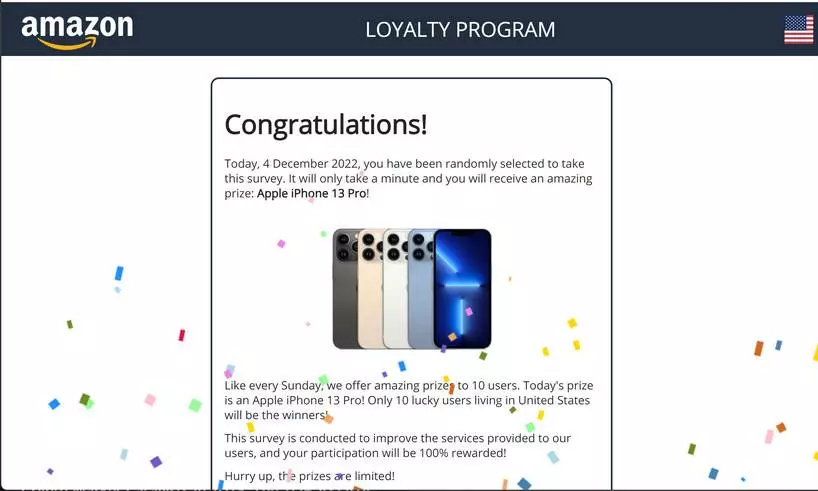
Amazon ADS – Pesquisa falsa
Etapas para diagnosticar e remover pop-ups indesejados
- Execute uma varredura completa do sistema: Use um Gridinsoft Anti-Malware respeitável para digitalizar seu PC em busca de ameaças em potencial, incluindo adware e malware.
- Verifique as permissões do aplicativo: Revise as permissões para o aplicativo estavam usando quando você notou os pop-ups. Desinstale quaisquer aplicativos que não tenham uma reputação clara ou que solicitem permissões desnecessárias.
- Gerencie as configurações do navegador: Verifique as configurações do seu navegador para garantir que você não tenha permitido permissões de notificação para sites suspeitos. Redefina as configurações do seu navegador para padrão para limpar quaisquer alterações não autorizadas.
- Instale um bloqueador de anúncios: Use um bloqueador de anúncios confiável para evitar pop-ups e anúncios indesejados. Verifique se o bloqueador de anúncios é compatível com seu dispositivo e navegador.
Remova os filhotes da Amazon com Gridinsoft anti-malware
Também temos usado este software em nossos sistemas desde, e sempre teve sucesso na detecção de vírus. Bloqueou o adware mais comum como mostrado em nossos testes com o software, e garantimos que ele pode remover os filhotes da Amazon, bem como outros malware escondidos no seu computador.

Para usar Gridinsoft para remover ameaças maliciosas, Siga os passos abaixo:
1. Comece baixando Gridinsoft Anti-Malware, acessível através do botão azul abaixo ou diretamente do site oficial gridinsoft. com.
2.Assim que o arquivo de configuração do Gridinsoft (setup-gridinsoft-fix.exe) foi baixado, execute-o clicando no arquivo. Follow the installation setup wizard's instructions diligently.

3. Acesse o "Guia Digitalizar" on the application's start screen and launch a comprehensive "Verificação completa" para examinar todo o seu computador. Esta varredura inclusiva abrange a memória, itens de inicialização, o registro, Serviços, motoristas, e todos os arquivos, garantindo que ele detecte malware oculto em todos os locais possíveis.

Ser paciente, as the scan duration depends on the number of files and your computer's hardware capabilities. Use esse tempo para relaxar ou realizar outras tarefas.
4. Após a conclusão, O Anti-Malware apresentará um relatório detalhado contendo todos os itens maliciosos e ameaças detectados em seu PC.

5. Selecione todos os itens identificados no relatório e clique com segurança no "Limpa agora" botão. Esta ação removerá com segurança os arquivos maliciosos do seu computador, transferindo-os para a zona de quarentena segura do programa anti-malware para evitar quaisquer outras ações prejudiciais.

6. Se solicitado, reinicie o seu computador para finalizar o procedimento de verificação completa do sistema. Esta etapa é crucial para garantir a remoção completa de quaisquer ameaças remanescentes. Após o reinício, O Gridinsoft Anti-Malware abrirá e exibirá uma mensagem confirmando a conclusão da verificação.
Lembre-se de que Gridinsoft oferece um teste gratuito de 6 dias. Isso significa que você pode aproveitar o período de teste sem nenhum custo para experimentar todos os benefícios do software e evitar futuras infecções por malware em seu sistema.. Embrace this opportunity to fortify your computer's security without any financial commitment.
Redefina as configurações do seu navegador
Para redefinir o Microsoft Edge, faça os seguintes passos:
Abra o "Configurações e mais" guia no canto superior direito, então encontre aqui "Configurações" botão. No menu exibido, escolha o "Redefinir as configurações" opção:

Depois de escolher a opção Redefinir configurações, você verá o seguinte menu, informando as configurações que serão revertidas para o original:

Para Mozilla Firefox, faça as próximas ações:
Abra a guia Menu (três tiras no canto superior direito) e clique no "Ajuda" botão. No menu exibido escolha "Informação sobre solução":

Na próxima tela, encontre o "Atualizar Firefox" opção:

Depois de escolher esta opção, você verá a próxima mensagem:

Se você usa o Google Chrome
Abra a guia Configurações, e encontre o "Avançado" botão. Na guia estendida, escolha o "Redefinir e limpar" botão:

Na lista exibida, Clique no "Restaurar as configurações para seus padrões originais":

Finalmente, você verá a janela, onde você pode ver todas as configurações que serão redefinidas para o padrão:

O Opera pode ser redefinido da próxima maneira
Abra o menu Configurações pressionando o ícone de engrenagem na barra de ferramentas (lado esquerdo da janela do navegador), em seguida, clique no "Avançado" opção, e escolha o "Navegador" botão na lista suspensa. Rolar para baixo, na parte inferior do menu de configurações. Encontre lá "Restaurar as configurações para seus padrões originais" opção:

Depois de clicar no "Restaurar configurações..." botão, você verá a janela, onde todas as configurações, que será redefinido, são mostrados:

Prevendo futuros pop-ups da Amazon
- Atualize regularmente seus aplicativos e software de dispositivo para proteger contra as ameaças mais recentes e remover vulnerabilidades que podem ser exploradas por adware ou malware.
- Baixe aplicativos apenas de fontes confiáveis e evite instalar software de editores desconhecidos.
- Seja cauteloso com as permissões que você concede a aplicativos e sites. Se um aplicativo ou site solicitar acesso a informações ou recursos que não parecem necessários, Considere uma bandeira vermelha.
Enquanto os anúncios pop-up da Amazon no seu dispositivo não são uma prova definitiva de um vírus, Eles garantem uma abordagem cautelosa. Seguindo estas etapas, Você pode identificar a fonte dos pop-ups e tomar medidas apropriadas para detê-los, Garantir que seu dispositivo permaneça seguro e livre de interrupções indesejadas.








Deixe um comentário